გამარჯობა! ამ სტატიაში შეიტყობთ, რა არის ქეში, რისთვის არის ის და როგორ გაასუფთავოთ mozilla firefox ბრაუზერის ქეში საჭიროების შემთხვევაში. ყველაფერი რიგზე გავიგოთ.
რა არის Firefox ბრაუზერის ქეში
რა არის ბრაუზერის ქეში და რატომ არის საჭირო? ოდესმე დაუსვით საკუთარ თავს ეს შეკითხვა? ამრიგად, ბრაუზერში სხვადასხვა ინტერნეტ საიტების მონახულებისას თქვენ ავტომატურად ინახავთ ზოგიერთ მონაცემს მონახულებული ვებსაიტებიდან. ხმები, ფლეშ ელემენტები, სურათები შენახულია. ეს ყველაფერი აუცილებელია იმისათვის, რომ დააჩქაროს ვებ გვერდების ჩატვირთვა, როდესაც მათ ხელახლა ეწვევით, თუნდაც ნელი ინტერნეტ არხის შემთხვევაში, გვერდები უფრო სწრაფად იტვირთება. ქეში დაზოგავს თქვენს ტრაფიკს. შესაძლებელია როგორც მთელი გვერდის, ასევე მისი ცალკეული ფრაგმენტების ქეში შენახვა.
რატომ გაასუფთავეთ ქეში
ოდესმე შეგიმჩნევიათ, რომ ინტერნეტ ბრაუზერი უფრო ნელა იწყებს ჩართვას? ზოგიერთ საიტზე ავტორიზაცია არ გადის ან თქვენს რესურსზე სტატიაში განხორციელებული ცვლილებები ძალაში არ შედის? ეს ხდება დაბლოკილი ქეშის გამო. გარდა ამისა, ის ასევე იკავებს უფრო და უფრო მეტ ადგილს თქვენს მყარ დისკზე ყოველი ახალი რესურსის მონახულებით.
ნებისმიერ ვებ ბრაუზერს აქვს კომპიუტერში ქეშის შენახვის ფუნქცია. იმისათვის, რომ მყარი დისკი არ დაიბლოკოს, ის პერიოდულად უნდა გაიწმინდოს.
ქუქი-ფაილები ინახება ქეშთან ერთად. სხვადასხვა საიტების მონახულებისას, ზოგიერთი ინფორმაცია მოხერხებულობისთვის ინახება მომხმარებლის ჟურნალში. მაგალითად, თქვენ არ გჭირდებათ თქვენი შესვლისა და პაროლის შეყვანა ყოველ ჯერზე, როდესაც ეწვევით თქვენს პირად ანგარიშს, რადგან ეს მონაცემები უკვე ინახება თქვენი საყვარელი ბრაუზერის ქუქის ფაილებში.
ასე რომ, მოდით გადავიდეთ ყველაზე საინტერესოზე, კერძოდ, განვიხილოთ, თუ როგორ უნდა გაასუფთაოთ ბრაუზერის მაფინის ქეში. სხვა ვებ ბრაუზერებში ყველაფერი თითქმის იდენტურად ხდება.
როგორ გავასუფთავოთ თქვენი ბრაუზერის ქეში
ბრაუზერის ქეშის გასასუფთავებლად მრავალი გზა არსებობს. განვიხილოთ თითოეული მათგანი.
უპირველეს ყოვლისა, უმარტივესი გზაა დააჭიროთ ცხელი კლავიშის კომბინაციას Ctrl + Shift + Delete, შემდეგ მონიშნოთ წაშლისთვის საჭირო ელემენტები, ქეშის გარდა და დააჭირეთ ღილაკს, რომელიც ამბობს " წაშალე ახლა».
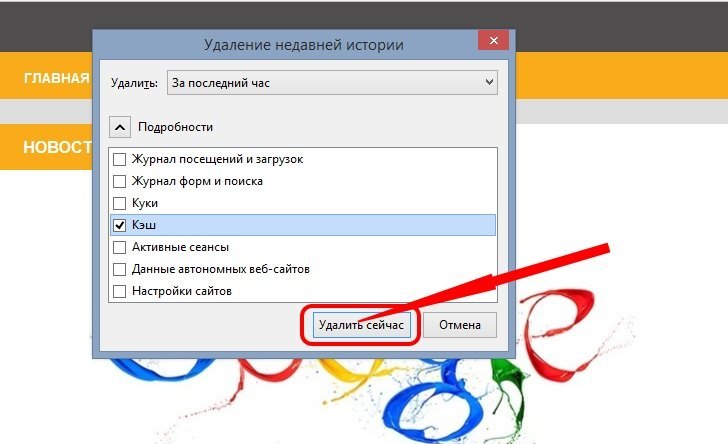
მეორეც, შეგიძლიათ დააჭიროთ მენიუს ხატულას ზედა მარჯვენა კუთხეში, შემდეგ აირჩიეთ " Ჟურნალი”და ქვემენიუში, რომელიც გამოჩნდება მარჯვნივ, აირჩიეთ ელემენტი ” წაშალე ისტორია».
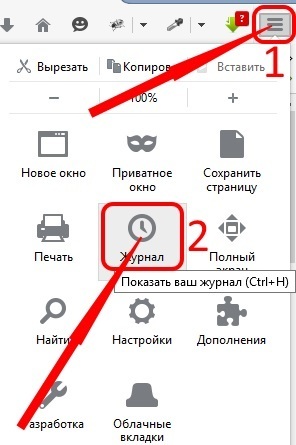
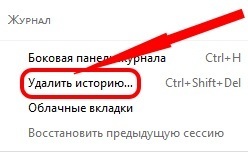
შედეგად, თქვენ ნახავთ იმავე ფანჯარას, როგორც პირველ მეთოდში.
მესამე, შეგიძლიათ დააჭიროთ ბრაუზერის მენიუს ღილაკს, აირჩიოთ ღილაკი წარწერით " პარამეტრები". შემდეგი, თქვენ იხილავთ თავად ბრაუზერის პარამეტრებს ახალ ჩანართში. აქ ჩვენ გვაინტერესებს წერტილი " კონფიდენციალურობა"მარცხენა მხრიდან. აქ, მარჯვენა მხარეს, თქვენ უნდა იპოვოთ და დააჭიროთ ბმულს " წაშალეთ თქვენი უახლესი ისტორია". შემდეგ, ფანჯარაში, რომელიც იხსნება, მონიშნეთ რა უნდა წაშალოთ, აირჩიეთ დროის ინტერვალი და დააწკაპუნეთ " წაშალე ახლა» ქეშის და სხვა მონაცემების წაშლა.
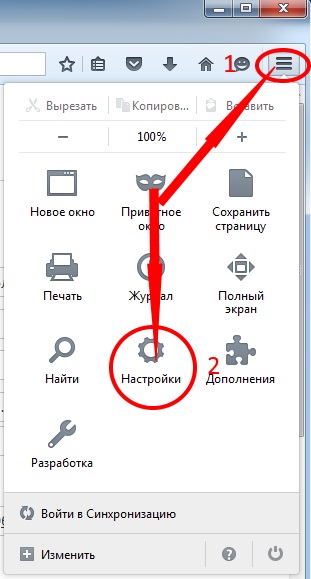
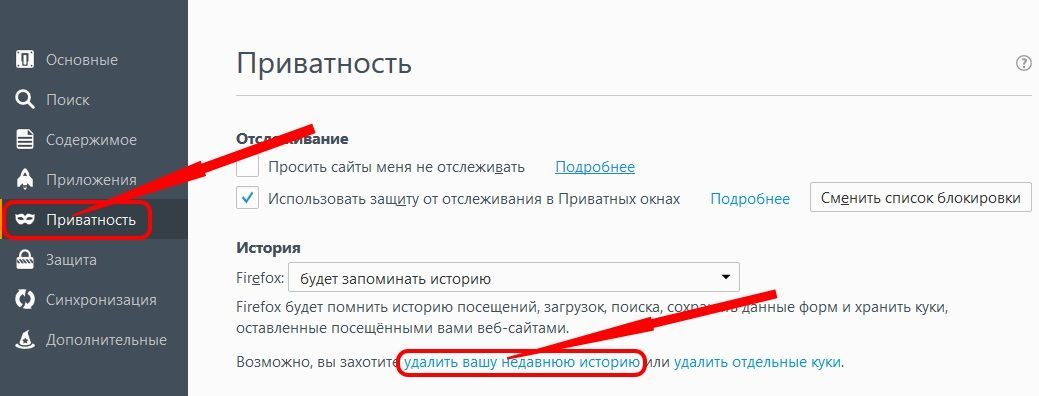
რატომ არ უნდა გაასუფთავოთ თქვენი ქეში ხელით
როგორც ზემოთ აღვნიშნეთ, ქეშის წყალობით, ინტერნეტ ბრაუზერი მნიშვნელოვნად აჩქარებს ინფორმაციის ჩატვირთვას, რაც ქეშს ძალიან სასარგებლოს ხდის. ასევე, არ უნდა დაგვავიწყდეს, რომ ის ავტომატურად იწმინდება და პერიოდულად განახლდება მითითებული მოცულობის გადაჭარბების შემთხვევაში. მეორე დღეს ის კვლავ თქვენს კომპიუტერში იქნება სისტემის საქაღალდეში ქეშის შესანახად. ამასთან, ის არ გადააჭარბებს მისთვის გამოყოფილ ზღვარს და არ შეგიქმნით პრობლემას ქსელში სერფინგის დროს.
თუ მუდმივად ასუფთავებთ ქეშს ყოველდღე, მაშინ შეგიძლიათ მნიშვნელოვნად შეანელოთ ქსელიდან ინფორმაციის ჩამოტვირთვა მომავალში. ვინაიდან ბრაუზერი მუდმივად ჩატვირთავს იმავე მონაცემებს ქეშის საქაღალდეში, ის ჩატვირთავს არხს და მნიშვნელოვნად გაზრდის გვერდის ჩატვირთვის დროს. ეს ყველაფერი მოიხმარს სისტემის დამატებით რესურსებს. Მალე გნახავ!
პატივისცემით, ევგენი კუზმენკო.



